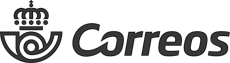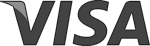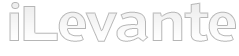Ecrãs e Peças de Reposição para iPad
























- O Seu Guia Definitivo de Peças de Reposição para iPad em iLevante.com
- Os Problemas Mais Comuns do iPad: O Que Costuma Falhar?
- Ecrã Partido ou Danificado: O Acidente Clássico
- Bateria Esgotada ou com Falhas: Quando a Autonomia Diz Adeus
- 🔌 Problemas com a Porta de Carregamento (Lightning ou USB-C): Não Carrega!
- 🔊 Problemas de Áudio: Altifalantes e Microfones
- Botões que não Respondem (Home, Volume, Ligar/Desligar)
- Outros Problemas de Hardware Menos Comuns
- Tipos de Peças de Reposição para iPad: Ecrãs e Baterias em Detalhe
- Ecrãs: Um Mundo de Tecnologias (LCD, OLED, INCELL...)
- Baterias: Originais vs. OEM e a Importância da Qualidade
- Outras Peças de Reposição Comuns
- Problema de Hardware ou Software? Uma Perspetiva Técnica
- Atreve-se com a Reparação? Guia Básico e Ferramentas
- Ferramentas Essenciais para Abrir o seu iPad
- Passos Gerais para Reparações Comuns (Ecrã/Bateria)
- Precauções Importantes: Segurança Primeiro!
- Dê uma Nova Vida ao seu iPad com iLevante.com
O Seu Guia Definitivo de Peças de Reposição para iPad em iLevante.com
Olá! Se está aqui, é provável que o seu fiel iPad esteja a passar por um mau bocado. Talvez o ecrã se tenha partido 💔, a bateria já não dure como antes 🔋, ou algum outro componente tenha decidido tirar umas férias permanentes. Não se preocupe! Em iLevante.com, não só lhe oferecemos as peças de que precisa, como também queremos dar-lhe toda a informação para que entenda o que se passa com o seu tablet Apple e como pode solucioná-lo.
Os iPads são dispositivos fantásticos, versáteis e potentes , mas como qualquer peça tecnológica, não são imunes à passagem do tempo e aos acidentes. Desde o estudante que o usa para tirar apontamentos até ao profissional que o utiliza para desenhar, passando por aqueles que desfrutam de séries e jogos, um iPad funcional é quase indispensável. Por isso, quando algo falha, encontrar a peça de reposição adequada e saber como enfrentar a reparação é crucial. Vamos a isso!
Atenção! Antes de começar: Reparar um iPad pode ser complicado e requer alguma habilidade técnica, paciência e as ferramentas adequadas. Se tentar uma reparação por sua conta, fá-lo-á sob a sua própria responsabilidade. Manipular incorretamente os componentes, especialmente a bateria, pode ser perigoso e causar danos maiores ao seu dispositivo ou inclusivamente lesões. Se não se sentir seguro, é sempre melhor recorrer a um profissional qualificado. Dito isto, vamos explorar o mundo das peças de reposição para iPad!
Os Problemas Mais Comuns do iPad: O Que Costuma Falhar?
Embora os iPads sejam conhecidos pela sua qualidade, certos problemas de hardware são mais frequentes que outros. Conhecê-los ajudá-lo-á a diagnosticar o que poderá estar a falhar no seu dispositivo.
Ecrã Partido ou Danificado: O Acidente Clássico
É, sem dúvida, um dos problemas mais habituais. Uma queda desafortunada, um golpe na borda ou mesmo uma pressão excessiva podem fazer com que o vidro rache ou que o ecrã deixe de funcionar corretamente. Os sintomas são claros: fissuras visíveis, problemas com a resposta tátil (o famoso "digitalizador" ou "tátil" que não responde), linhas estranhas, manchas na imagem ou, no pior dos casos, um ecrã completamente preto. Às vezes, o dano não é apenas estético; um ecrã partido pode afetar a interação com o dispositivo e inclusivamente, se não for reparado, poderá permitir a entrada de pó ou humidade que danifique outros componentes internos.
Bateria Esgotada ou com Falhas: Quando a Autonomia Diz Adeus
Com o tempo e os ciclos de carga, todas as baterias de iões de lítio degradam-se quimicamente. É um processo natural e inevitável. Num iPad, isto traduz-se numa menor duração da bateria, necessidade de o carregar mais frequentemente, descargas rápidas inesperadas, ou mesmo encerramentos súbitos embora o indicador mostre carga restante. Em casos mais avançados de degradação, o desempenho geral do iPad pode ser afetado, já que o sistema tenta gerir a energia de uma bateria enfraquecida. Um sintoma claro de problemas sérios de bateria são os reinícios inesperados.
🔌 Problemas com a Porta de Carregamento (Lightning ou USB-C): Não Carrega!
A porta por onde liga o cabo para carregar o seu iPad também pode dar problemas. Pode ser por sujidade acumulada (pó, cotão), dano físico por forçar o conector, ou mesmo por corrosão se tiver entrado humidade. Os sintomas incluem que o iPad não carregue de todo, que o carregamento seja intermitente, que tenha de mexer o cabo para que conecte, ou que o computador não reconheça o dispositivo. Às vezes, o iOS pode mostrar uma mensagem a indicar que foi detetado líquido no conector.
🔊 Problemas de Áudio: Altifalantes e Microfones
Se o som do seu iPad se ouvir distorcido, muito baixo, ou diretamente não soar nada pelos altifalantes, pode dever-se a várias causas. A acumulação de sujidade nas grelhas do altifalante é comum. Também pode haver uma falha de hardware interno ou mesmo um problema de software. De forma similar, se as pessoas não o ouvem bem nas chamadas de FaceTime, ou se as gravações de voz ou vídeo não capturam áudio, o problema poderá estar num dos microfones do iPad. A sujidade ou um dano físico costumam ser os culpados, embora também possa ser um problema de permissões de software para certas apps.
Botões que não Respondem (Home, Volume, Ligar/Desligar)
Com o uso continuado, os botões físicos podem desgastar-se ou deixar de funcionar corretamente. O botão Home (em modelos mais antigos), os botões de volume ou o botão de ligar/desligar/superior podem ficar presos, deixar de fazer "clique" ou simplesmente não registar a pressão. Às vezes, a causa é sujidade acumulada, mas também pode ser uma falha do mecanismo interno ou do cabo flexível que o conecta à placa principal.
Outros Problemas de Hardware Menos Comuns
Embora menos frequentes, podem surgir outras falhas: problemas com a câmara (fotos desfocadas, manchas, flash que não funciona ), falhas de ligação Wi-Fi ou Bluetooth que não se solucionam com reinícios ou atualizações , ou mesmo problemas mais graves na placa principal, que podem manifestar-se de diversas formas, como o iPad não ligar ou ter falhas erráticas.
Tipos de Peças de Reposição para iPad: Ecrãs e Baterias em Detalhe
Quando é altura de reparar, é fundamental escolher a peça de reposição adequada. Em iLevante.com oferecemos-lhe distintas opções, especialmente em ecrãs e baterias, para que encontre a que melhor se adapta às suas necessidades e orçamento.
Ecrãs: Um Mundo de Tecnologias (LCD, OLED, INCELL...)
O ecrã é um dos componentes mais caros e complexos do iPad. Dependendo do modelo do seu iPad e do que procura, existem diferentes tipos de ecrãs de reposição:
- Ecrãs Originais Apple: São os ecrãs fabricados pela Apple ou pelos seus fornecedores diretos, exatamente iguais ao que o seu iPad trazia de fábrica. Oferecem a máxima qualidade de imagem, brilho, cores precisas, resposta tátil e durabilidade. Costumam ser a opção mais cara, mas garantem uma compatibilidade e desempenho perfeitos. A Apple utiliza diferentes tecnologias consoante o modelo:
- Liquid Retina (IPS LCD): Presente na maioria dos modelos de iPad, iPad Air e iPad mini, e nos iPad Pro mais antigos. São ecrãs LCD com tecnologia IPS (In-Plane Switching) que oferecem bons ângulos de visão e cores precisas.
- Liquid Retina XDR (Mini-LED): Usada em alguns modelos de iPad Pro (como o de 12,9 polegadas de 5ª e 6ª geração), é uma tecnologia LCD avançada com retroiluminação Mini-LED que permite um brilho e contraste muito maiores, aproximando-se da qualidade OLED.
- Ultra Retina XDR (Tandem OLED): A última tecnologia introduzida nos iPad Pro (M4) de 2024. Utiliza uma estrutura OLED "em tandem" (duas camadas OLED) para conseguir um brilho espetacular (até 1600 nits em HDR), pretos perfeitos, cores vibrantes e maior durabilidade.
- Ecrãs OLED/AMOLED (Aftermarket): Para modelos de iPad que originalmente usam LCD, às vezes encontram-se peças de reposição OLED fabricadas por terceiros. OLED (Organic Light Emitting Diode) e AMOLED (Active Matrix OLED) são tecnologias onde cada pixel emite a sua própria luz, o que resulta em pretos perfeitos (pixels apagados), um contraste infinito e cores muito vivas. Costumam ser mais finos e consumir menos energia ao mostrar pretos. No entanto, podem ser mais caros que os LCD e, teoricamente, mais suscetíveis ao "burn-in" (marcas permanentes por imagens estáticas) com o tempo, embora isto seja menos problemático em dispositivos modernos. Os iPad Pro (M4) são os primeiros a usar OLED de fábrica.
- Ecrãs INCELL: Esta é uma tecnologia LCD onde a camada tátil está integrada ("in-cell") diretamente na camada de pixels LCD, em vez de ser uma camada separada. Isto torna-os mais finos e leves que os LCD tradicionais (às vezes chamados ONCELL ou OUTCELL onde o tátil vai por cima ou por baixo). Oferecem uma boa qualidade de imagem e resposta tátil, frequentemente superior às TFT básicas, e costumam ser uma opção de substituição mais económica que os OLED ou os originais. Podem ter cores ligeiramente menos vibrantes ou ângulos de visão um pouco mais limitados que os OLED ou os IPS de alta gama, mas representam um bom equilíbrio qualidade-preço.
- Ecrãs TFT: TFT (Thin-Film Transistor) é um tipo de tecnologia LCD básica. Costumam ser a opção mais económica. Utilizam transístores para controlar cada pixel e requerem uma retroiluminação constante. A sua qualidade de imagem, especialmente em termos de ângulos de visão, contraste e vivacidade de cor, costuma ser inferior às IPS, INCELL ou OLED. Os pretos tendem a ser mais acinzentados porque a retroiluminação não se pode apagar completamente. Embora sejam funcionais, a diferença de qualidade visual relativamente ao ecrã original de um iPad costuma ser notável.
Em iLevante.com, especificamos claramente a qualidade e tipo de cada ecrã (por exemplo, Qualidade Original, FOG OEM , INCELL) para que escolha com conhecimento. Preste bem atenção às especificações de cada produto!
Baterias: Originais vs. OEM e a Importância da Qualidade
A bateria é o coração energético do seu iPad. Quando precisa de a substituir, encontrará principalmente estas opções:
- Baterias Originais Apple: São as baterias fabricadas e certificadas pela Apple. Garantem a máxima compatibilidade, desempenho e segurança, já que estão desenhadas especificamente para funcionar com o hardware e software (iOS/iPadOS) do iPad, incluindo a correta comunicação do estado de saúde da bateria. São a opção recomendada pela Apple, mas costumam obter-se através dos seus serviços de reparação autorizados.
- Baterias OEM (Original Equipment Manufacturer): Este termo pode gerar confusão. Tecnicamente, uma bateria OEM é fabricada pela mesma empresa que produz as baterias para a Apple, seguindo especificações similares ou idênticas, mas vendida sob outra marca ou sem marca. Na prática do mercado de peças de reposição, "OEM" é frequentemente usado para se referir a baterias de alta qualidade que não são diretamente da Apple mas que oferecem um desempenho muito próximo do original. Podem vir sem o logótipo da Apple por questões legais ou de marca. Embora o iOS possa mostrar uma mensagem a indicar que não pode verificar se a bateria é genuína (em modelos mais novos), isto não costuma afetar o desempenho nem a capacidade de carga. São uma alternativa excelente e mais económica que as originais, sempre que adquiridas de um fornecedor fiável como iLevante.com, que garante a sua qualidade.
- Baterias Compatíveis Genéricas: São baterias fabricadas por terceiros sem relação direta com a Apple ou os seus fornecedores OEM. A sua qualidade pode variar enormemente. Algumas podem funcionar bem, mas outras podem ter menor capacidade real, uma vida útil mais curta, ou inclusivamente não cumprir com os padrões de segurança. Desconfie de preços excessivamente baixos.
Porque é que a bateria se degrada? As baterias de Li-ion envelhecem por vários fatores :
- Ciclos de Carga: Cada vez que descarrega e carrega a bateria, completa ciclos. Estão desenhadas para um número limitado de ciclos (a Apple menciona cerca de 1000 ciclos para manter 80% da capacidade em iPads recentes) antes que a capacidade diminua notavelmente.
- Temperatura: O calor extremo (deixar o iPad ao sol, carregá-lo com capas que não dissipam bem ) acelera a degradação química. O frio extremo também pode afetar temporariamente o desempenho.
- Níveis de Carga Extremos: Manter a bateria constantemente a 100% ou deixar que se descarregue completamente frequentemente também pode stressá-la. Por isso, o iOS inclui funções como o Carregamento Otimizado ou o limite a 80% em modelos novos.
- Idade Química Geral: Simplesmente, com o tempo, os componentes internos degradam-se.
Em iLevante.com, oferecemos baterias de alta qualidade, incluindo opções OEM , para assegurar que o seu iPad recupere a sua autonomia. Pode encontrar modelos específicos como a bateria para iPad Pro 10.5 (8134mAh) e outras referências. Consulte o nosso catálogo!
Outras Peças de Reposição Comuns
Além de ecrãs e baterias, em iLevante.com pode encontrar outras peças de reposição essenciais:
- Conectores de Carga: O dock ou porta de carregamento (Lightning ou USB-C) que às vezes falha.
- Câmaras: Módulos de câmara frontal ou traseira se deixarem de funcionar ou derem má qualidade de imagem.
- Altifalantes e Microfones: Para solucionar problemas de áudio.
- Cabos Flex: Pequenos cabos planos que conectam diferentes componentes (botões, ecrã, bateria) à placa principal. Um flex danificado pode causar falhas aparentemente inexplicáveis.
- Botões: Os mecanismos físicos de ligar/desligar, volume ou Home.
- Adesivos: Tiras adesivas pré-cortadas específicas para cada modelo, necessárias para voltar a selar o ecrã após uma reparação.
Problema de Hardware ou Software? Uma Perspetiva Técnica
Às vezes, um iPad que está lento, congela, reinicia ou tem problemas de ligação pode fazê-lo pensar que precisa de uma peça de reposição, mas cuidado! Nem sempre é uma falha de hardware. Da perspetiva de um técnico, é crucial diferenciar.
Sintomas que PODEM ser de software (mas parecem de hardware):
- Lentidão Extrema ou Congelamentos: Se o iPad se tornar muito lento ou ficar "preso" frequentemente, poderá ser falta de espaço de armazenamento, demasiadas apps abertas em segundo plano, ou um problema com uma versão do iPadOS. Antes de pensar na placa principal, reveja o armazenamento e feche apps.
- Reinícios Inesperados: Embora possam ser sintoma de bateria , também podem ocorrer por conflitos de software, apps maliciosas ou falhas do sistema operativo. Uma restauração do iPadOS às vezes soluciona o problema.
- Problemas de Bateria Pós-Atualização: É comum que a bateria dure menos logo após atualizar o iPadOS, já que o sistema realiza tarefas em segundo plano. Dê-lhe um par de dias e ciclos de carga para que se estabilize.
- Falhas de Ligação (Wi-Fi/Bluetooth): Antes de culpar a antena, certifique-se de que o Modo de Voo não está ativo, reinicie o router e o iPad, esqueça a rede Wi-Fi e volte a ligar-se, ou reponha as definições de rede. Às vezes, uma atualização do iPadOS soluciona estes bugs.
- Apps que se Fecham Sozinhas: Costuma ser um problema da app (precisa de ser atualizada) ou falta de memória RAM, não necessariamente uma falha de hardware.
Como tentar diagnosticar (nível utilizador/técnico básico):
- Reinicie o iPad: O primeiro passo universal. Um reinício forçado (consulte como fazê-lo para o seu modelo específico ) pode solucionar falhas temporárias.
- Atualize o iPadOS: Certifique-se de que tem a última versão. A Apple corrige muitos erros com as atualizações.
- Liberte Espaço: Vá a Definições > Geral > Armazenamento do iPad e elimine o que não precisar se estiver perto do limite.
- Verifique a Saúde da Bateria: Em Definições > Bateria > Estado da bateria (se o seu modelo o mostrar), verifique a capacidade máxima. Se estiver muito baixa (perto ou abaixo de 80%), os problemas de desempenho podem dever-se a isso.
- Reponha as Definições: Em Definições > Geral > Transferir ou repor o iPad > Repor, pode tentar "Repor definições" (não apaga dados) ou "Repor definições de rede".
- Diagnóstico da Apple (Limitado no iPad): Ao contrário dos Macs , os iPads não têm uma ferramenta de diagnóstico de hardware tão acessível para o utilizador. Pode ativar o envio de dados de diagnóstico para a Apple em Definições > Privacidade e segurança > Análise e melhorias , mas isto não lhe dá um resultado direto. O iTunes/Finder num computador às vezes mostra códigos de erro durante restaurações falhadas que podem indicar problemas de hardware.
- Modo de Recuperação/DFU: Como último recurso de software, pode tentar restaurar o iPad através de um computador usando o Modo de Recuperação ou DFU. Se a restauração falhar repetidamente com erros específicos, pode apontar para um problema de hardware (memória, placa principal).
Se depois de experimentar as soluções de software o problema persistir (ecrã partido, não carrega com nenhum cabo, botões físicos mortos, etc.), então sim, é muito provável que precise de uma peça de reposição de hardware.
Atreve-se com a Reparação? Guia Básico e Ferramentas
Se decidiu que a reparação DIY (Faça Você Mesmo) é para si, ótimo! Mas lembre-se do aviso inicial: proceda com cuidado. Aqui damos-lhe uma ideia geral do processo e das ferramentas de que precisará.
Ferramentas Essenciais para Abrir o seu iPad
Não pode reparar um iPad com uma chave de fendas qualquer. Precisará de ferramentas específicas e de precisão :
- Kit de Abertura:
- Fonte de Calor: Pistola de calor (com cuidado) ou uma bolsa térmica tipo iOpener para amolecer o adesivo do ecrã.
- Ventosa: Para levantar o ecrã assim que o adesivo estiver mole.
- Palhetas de Plástico (Opening Picks): Finas e resistentes, para cortar o adesivo à volta da borda sem riscar a moldura.
- Espátulas de Plástico (Spudger): Para desligar cabos flex e fazer alavanca suavemente em conectores e componentes. Evite usar metal perto da placa principal!
- Ferramentas de Alavanca Finas (Pry Tools): Semelhantes às palhetas, mas às vezes com formas diferentes para separar clips ou a carcaça.
- Chaves de Fendas de Precisão: Geralmente precisará de Phillips #000, #00, e possivelmente Pentalobe ou Tri-point dependendo do modelo e dos parafusos internos. Um bom conjunto com pontas magnéticas é muito útil.
- Pinças: De ponta fina e preferencialmente antiestáticas para manusear parafusos minúsculos e conectores delicados.
- Equipamento Antiestático: Pulseira antiestática e/ou tapete. Fundamental para não queimar os componentes com a eletricidade estática do seu corpo!.
- Outros Úteis: Álcool isopropílico (90% ou mais) para limpar restos de adesivo , panos sem fiapos, óculos de segurança (especialmente se o ecrã estiver partido ), luvas , e um tapete magnético ou recipientes para organizar os parafusos (são de diferentes tamanhos!).
Muitas peças de reposição em iLevante.com, como alguns ecrãs ou kits de bateria , já incluem um kit básico de ferramentas , verifique na descrição do produto!
Passos Gerais para Reparações Comuns (Ecrã/Bateria)
Importante: Isto é um guia muito geral. Cada modelo de iPad é diferente. Procure guias específicos para o seu modelo exato (por exemplo, no iFixit ) antes de começar.
- Preparação: Faça uma cópia de segurança dos seus dados! Trabalhe num local limpo, bem iluminado e sem distrações. Descarregue a bateria abaixo de 25% por segurança (reduz o risco se for perfurada acidentalmente). Tenha todas as ferramentas e a peça de reposição à mão. Organize os parafusos meticulosamente (tire fotos ou use um molde!).
- Abertura (A parte delicada!): Aplique calor moderado e uniforme à volta das bordas do ecrã para amolecer o adesivo. Use a ventosa para criar uma pequena folga e insira uma palheta de plástico. Deslize a palheta com cuidado por todo o perímetro para cortar o adesivo. Vá devagar! Cuidado com os cabos flex que ligam o ecrã à placa, costumam estar num dos lados. Não levante o ecrã bruscamente.
- Desligar (Prioridade: Bateria!): Uma vez aberto, localize o conector da bateria na placa principal. Costuma estar coberto por um pequeno suporte metálico aparafusado. Retire os parafusos do suporte e, usando uma espátula de plástico (spudger), desligue o conector da bateria ANTES de qualquer outro cabo. Isto corta a energia e evita curto-circuitos. Depois, desligue os cabos do ecrã, do tátil (digitalizador) e do botão Home (se aplicável), sempre usando ferramentas de plástico e levantando as patilhas dos conectores, se houver, sem forçar.
- Substituição do Componente:
- Ecrã: Retire os parafusos que seguram o ecrã antigo (se houver). Ligue o novo ecrã temporariamente (sem o selar) e ligue a bateria. Ligue o iPad e teste se a imagem se vê bem e se o tátil funciona em toda a superfície. Se tudo estiver OK, desligue novamente a bateria e o ecrã.
- Bateria: A bateria antiga costuma estar colada com tiras adesivas fortes. Pode requerer a aplicação de um pouco de álcool isopropílico pelas bordas (com cuidado para não molhar outros componentes) ou usar calor moderado pela parte traseira para amolecer o adesivo. Faça alavanca com uma ferramenta de plástico plana (nunca metal nem objetos pontiagudos!) com muito cuidado para não dobrar nem perfurar a bateria. Uma vez fora, coloque a nova bateria no seu lugar (às vezes vêm com adesivo novo).
- Remontagem: Volte a ligar todos os cabos flex na ordem inversa (a bateria sempre no final!). Certifique-se de que encaixam bem. Limpe bem a moldura do iPad de restos de adesivo antigo. Aplique as novas tiras adesivas pré-cortadas na moldura. Coloque com cuidado o ecrã, alinhando-o corretamente, e pressione firmemente pelas bordas para que o adesivo cole. Volte a colocar os suportes metálicos e parafusos internos que retirou.
- Teste Final: Ligue o iPad. Teste todas as funções: tátil, brilho, cores, botões, câmaras (frontal e traseira), Wi-Fi, Bluetooth, altifalantes, microfone, carregamento... Tudo!
Precauções Importantes: Segurança Primeiro!
Repetimos, porque é crucial:
- Baterias de Lítio: São delicadas e potencialmente perigosas. NÃO as perfure, dobre nem esmague. Se cheirar estranho, inchar ou fumegar, afaste-se e procure ajuda profissional!.
- Eletricidade Estática (ESD): Use sempre pulseira antiestática ligada à terra. Uma faísca invisível pode danificar permanentemente a placa principal ou outros chips. Trabalhe sobre uma superfície não condutora.
- Cabos Flex: São extremamente frágeis. Não puxe por eles, não os dobre em ângulos fechados e não force os conectores. Use ferramentas de plástico برای desligá-los.
- Calor: Aplique apenas o calor necessário para amolecer o adesivo. Demasiado calor pode danificar o ecrã (LCD/OLED), a bateria ou outros componentes.
- Parafusos: Organize-os! São de diferentes tamanhos e comprimentos. Colocar um parafuso longo onde vai um curto pode perfurar a placa principal ou outros componentes. Use um tapete magnético ou recipientes etiquetados.
- Vidro Partido: Se o ecrã estiver partido, use óculos de segurança e luvas para evitar cortes. Limpe bem os fragmentos pequenos.
- Líquidos: Mantenha qualquer líquido (bebidas, produtos de limpeza) longe da área de trabalho.
Dê uma Nova Vida ao seu iPad com iLevante.com
Como viu, embora o seu iPad apresente algum problema, nem tudo está perdido! Muitas das falhas mais comuns, como um ecrã partido ou uma bateria esgotada, têm solução graças às peças de reposição adequadas. Entender que tipo de ecrã se adapta melhor às suas necessidades (desde um económico TFT ou INCELL até um OLED de máxima qualidade ou um Original) e saber o que esperar de uma bateria OEM de qualidade dá-lhe o poder de tomar a melhor decisão para o seu bolso e o seu dispositivo.
A reparação por sua conta é uma opção viável e gratificante que pode poupar-lhe dinheiro, mas exige paciência, as ferramentas corretas e, sobretudo, muita precaução.
Oferecemos-lhe uma vasta gama de peças de reposição para todos os modelos de iPad, desde ecrãs e baterias de qualidade comprovada até conectores de carga, câmaras, altifalantes e as ferramentas necessárias para a reparação. Asseguramo-nos de que os nossos componentes, incluindo as opções OEM, cumprem com altos padrões para que o seu iPad volte a funcionar como espera.
Pronto para reviver o seu iPad? Explore agora o nosso catálogo, procure o seu modelo específico e encontre a peça de que precisa. Dê uma segunda oportunidade ao seu tablet Apple com a confiança e qualidade que lhe oferece iLevante.com! 🚀